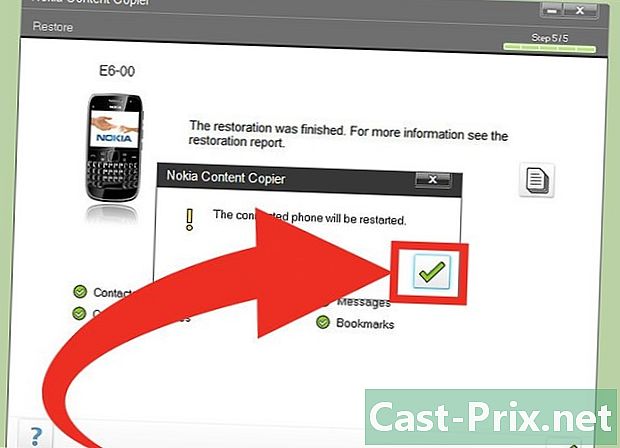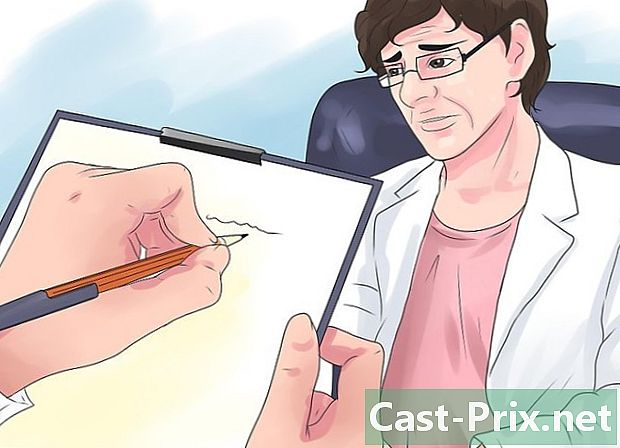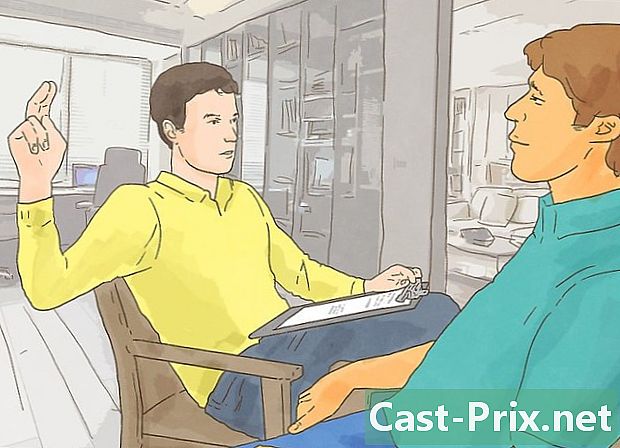So stellen Sie Daten mit der Nokia PC Suite wieder her
Autor:
Laura McKinney
Erstelldatum:
10 April 2021
Aktualisierungsdatum:
20 Juni 2024

Inhalt
- Stufen
- Teil 1 Schließen Sie Ihre Geräte an
- Teil 2 Starten Sie die Nokia PC Suite
- Teil 3 Stellen Sie Ihre Daten wieder her
Die Nokia PC Suite ist eine Software, mit der Sie Inhalte zwischen einem Computer und einem Telefon mit dem Windows-Betriebssystem von Microsoft verwalten und verschieben können. Eine der großartigen Funktionen dieses Programms ist, dass Sie Ihre Telefondaten sichern können. Unabhängig davon, ob Sie Ihr altes Nokia Telefon durch ein neues ersetzen oder die Werkseinstellungen wiederherstellen möchten, können Sie Ihre alten Daten und Einstellungen schnell wiederherstellen, wenn Sie sie ordnungsgemäß mit der Nokia PC Suite sichern.
Stufen
Teil 1 Schließen Sie Ihre Geräte an
-
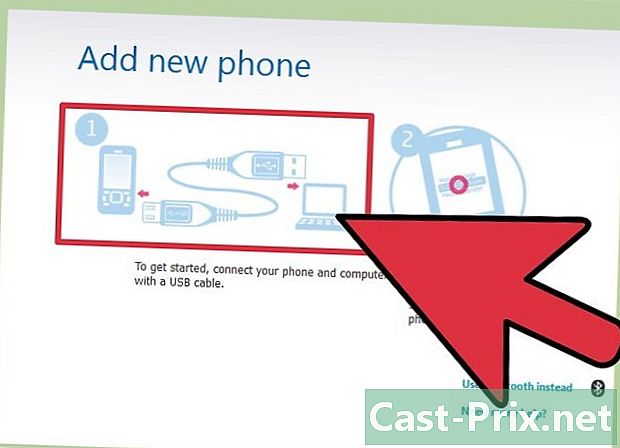
Schließen Sie Ihre Geräte über ein Datenkabel an. Die meisten Nokia-Handys werden mit eigenen Datenkabeln geliefert. Verwenden Sie dieses Kabel, um Ihr Telefon mit Ihrem Computer zu verbinden.- Wenn Sie kein Kabel haben, können Sie eine Verbindung über Bluetooth herstellen. Wenn Ihr Telefon über Bluetooth verfügt, schalten Sie es ein und koppeln Sie Ihr Telefon mit Ihrem Computer.
-
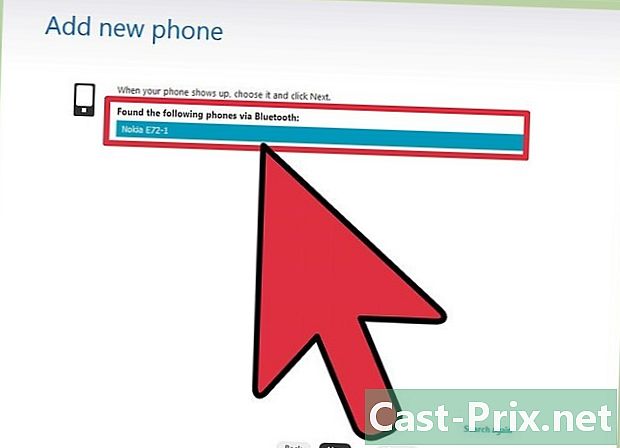
Geben Sie ggf. ein Passwort ein. Wenn Sie die beiden Geräte zum ersten Mal koppeln, werden Sie nach einem Kennwort gefragt, das Sie für beide Geräte eingeben müssen.
Teil 2 Starten Sie die Nokia PC Suite
-
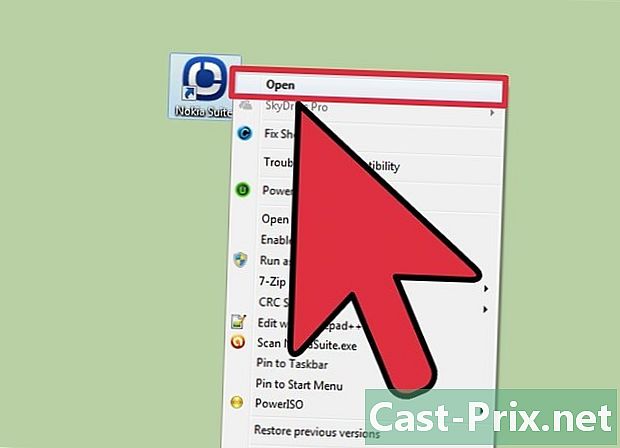
Öffnen Sie die Nokia PC Suite. Suchen Sie im Menü nach Nokia PC Suite Start von Ihrem Windows-Desktop. Klicken Sie darauf, um es zu starten. -

Machen Sie sich mit der Anwendung vertraut. Abhängig von Ihrem Telefon können Sie mit der Nokia PC Suite verschiedene Aufgaben ausführen. Durchsuchen Sie die Menüs und Funktionen.- Alle verbundenen Telefone werden auf der linken Seite des Programmfensters aufgelistet.
Teil 3 Stellen Sie Ihre Daten wieder her
-
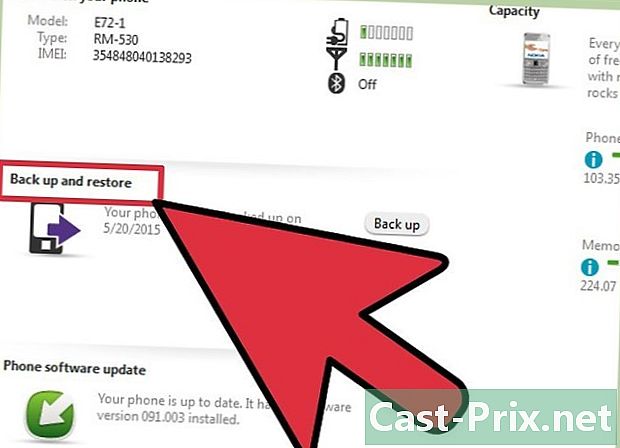
Starten Sie den Nokia Content Copier. Klicken Sie auf das Symbol speichern. Das Unterprogramm, das den Nokia-Inhalt kopiert, wird angezeigt. -
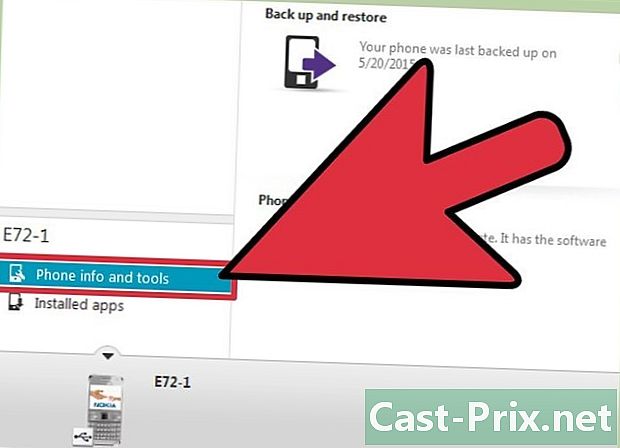
Wählen Sie das Telefon aus, das Sie wiederherstellen möchten. Wählen Sie aus der Dropdown-Liste. Es wird eine Benachrichtigung angezeigt, die Sie darüber informiert, wann die letzte Sicherung durchgeführt wurde. Auf diese Weise haben Sie eine Vorstellung davon, welche Version Sie wiederherstellen oder wiederherstellen können. -
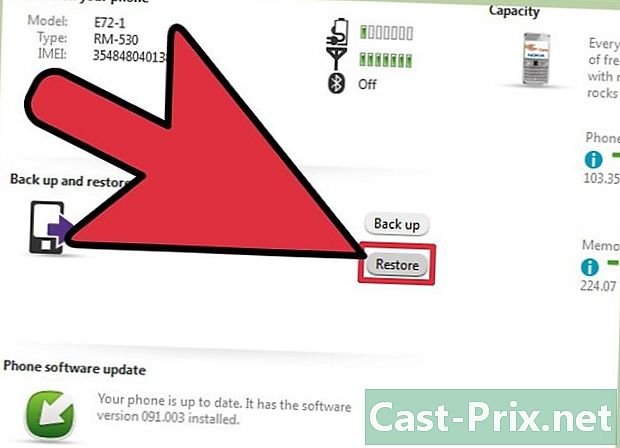
Klicken Sie auf wiederherstellen. -
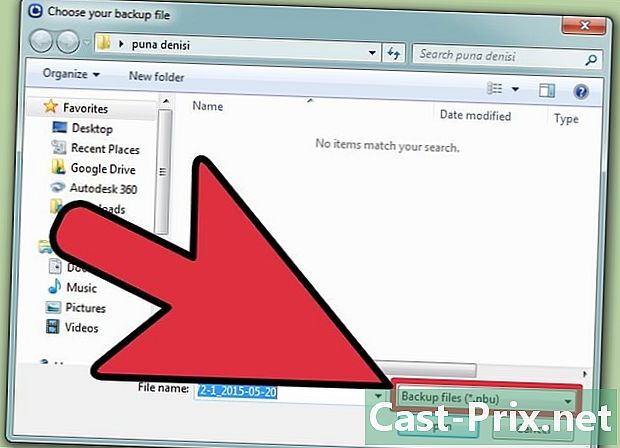
Suchen Sie nach den Sicherungsdateien. Durchsuchen Sie Ihre lokalen Verzeichnisse nach der Sicherungsdatei, die Sie für die Wiederherstellung verwenden möchten. Sie können dies manuell tun oder das Programm einen Scan ausführen lassen, um alle Sicherungsdateien zu finden. -
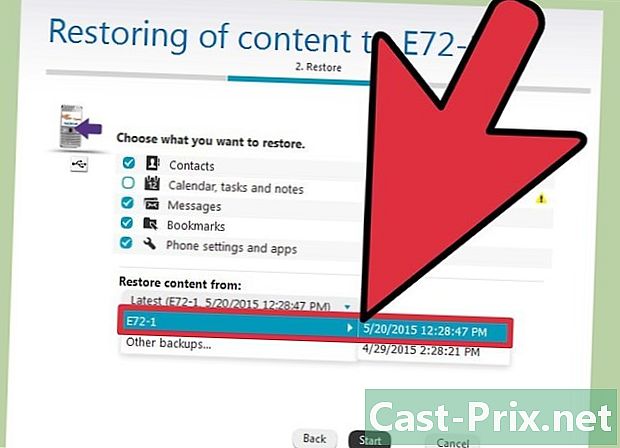
Wählen Sie die Sicherungsdatei. Wählen Sie die gewünschte Datei aus der Liste der Sicherungsdateien aus. Der Name der Sicherungsdatei enthält normalerweise das Datum der Sicherung. Dies hilft Ihnen bei der Auswahl des richtigen Backups.- Wenn Sie ein Backup auswählen, werden darüber hinaus weitere Details angezeigt, z. B. Dateigröße und Daten.
-
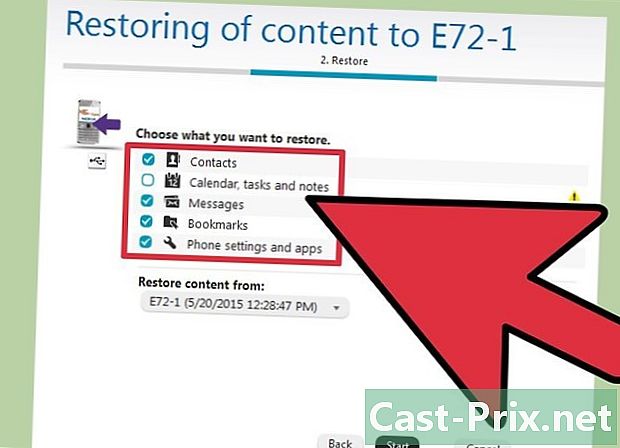
Wählen Sie die wiederherzustellenden Daten aus. Überprüfen Sie die Daten, die Sie wiederherstellen möchten, und stellen Sie sie aus der Sicherungsdatei wieder her.- Im Allgemeinen möchten wir alles wiederherstellen, aber vielleicht möchten Sie lieber mit der Hausarbeit beginnen. Wenn sich Ihr neues Telefon von dem unterscheidet, das zum Sichern verwendet wurde, sind die wiederhergestellten Daten möglicherweise nicht die exakte Kopie der Originaldaten. Die Formatierung der Daten kann etwas anders sein und es können sich einige Änderungen ergeben.
-
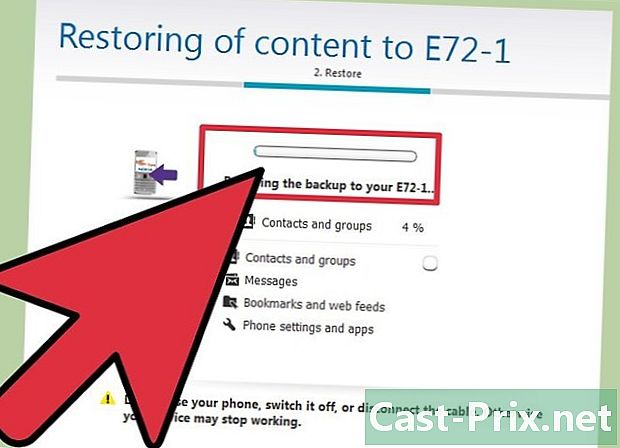
Warten Sie, bis die Wiederherstellung abgeschlossen ist. Ein Dialogfeld zeigt Ihnen den Fortschritt der Wiederherstellung und den prozentualen Anteil an. Verwenden oder trennen Sie Ihr Telefon während dieses Vorgangs nicht. Sie werden benachrichtigt, wenn die Wiederherstellung abgeschlossen ist.- Sie können auf klicken aufgeben jederzeit die Wiederherstellung abzubrechen.
- Beenden Sie das Programm. Wenn Sie fertig sind, klicken Sie auf schließen aus dem Programm aussteigen. Sie haben Ihr Nokia Mobiltelefon erfolgreich wiederhergestellt.